怎么bios设置u盘启动设置
- 2023-07-12 11:10:23 分类:u盘教程
小编相信大家都知道,如果使用U盘装系统的方式安装系统的话,就先需要设置U盘启动,除了可以直接通过启动快捷键选择U盘启动,其实还可以设置bios让电脑从u盘启动,但是可能有一些用户不清楚如何bios设置u盘启动设置,下面让我们一起来看一下bios设置u盘启动设置操作指南吧。
工具/原料:
系统版本:win7系统
品牌型号:联想IdeaPad 710S-13ISK-IFI
软件版本:u管家
方法/步骤:
方法一:u当家
1.如何bios设置u盘启动设置呢?首先大家需要先知道自己的电脑型号或者主板的启动键具体是什么。
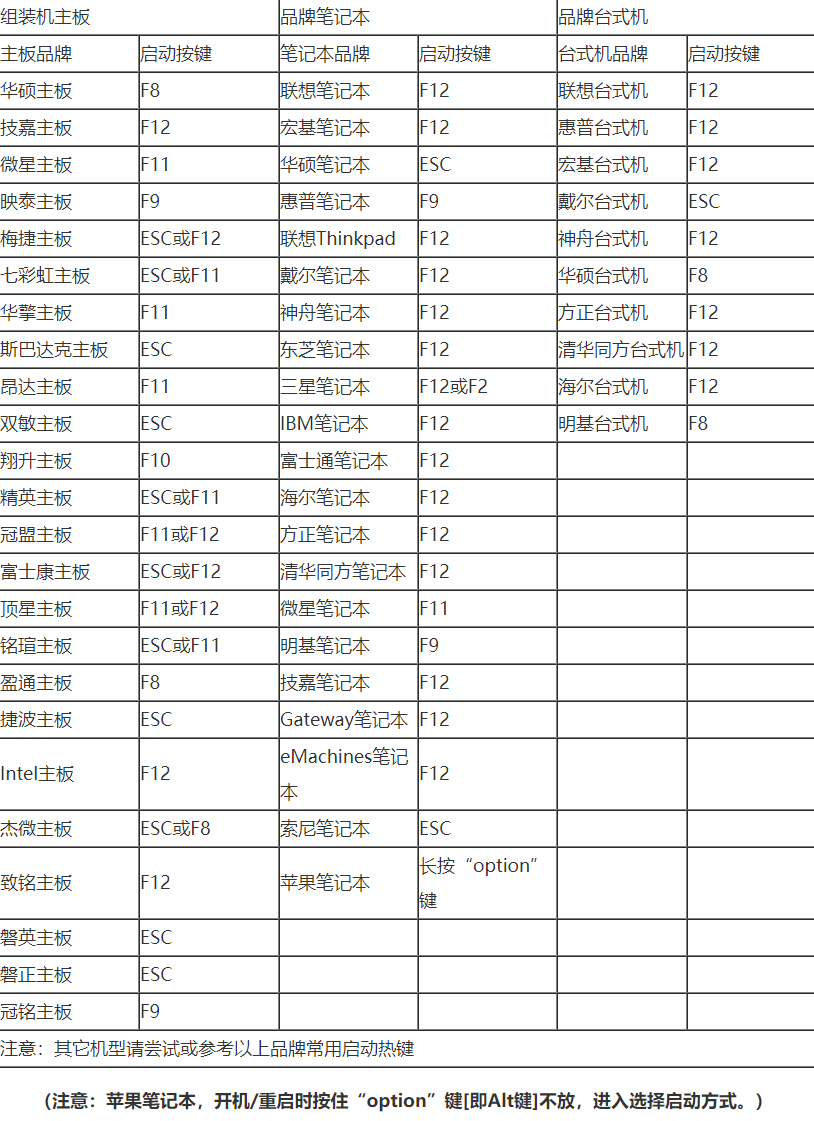
方法二:使用U当家U盘启动盘制作工具
2.在电脑上下载一个U当家U盘启动盘制作工具,选择重启电脑,开始时按住这个快捷启动按键,选择我们现在所使用的U盘,即可进入“U当家U盘装系统”启动页面。

3.选择进入U当家03PE或U当家WIN8PE系统界面,使用桌面的“U当家一键快速装机工具”即可安装系统。

方法二:设置U盘启动,不同BIOS设置U盘启动方法
1.开机需要快速按Del键进入该BIOS设置界面,选择高级BIOS设置Advanced BIOS Features。

2.高级BIOS设置(Advanced BIOS Features)页面,选择硬盘启动优先级:Hard Disk Boot Priority即可。

3.硬盘启动优先级(Hard Disk Boot Priority)选择:通过小键盘上的加减号“+、-”来选择与移动设备,将U盘选择在最上面,按ESC键退出。

4.最后再选择第一启动设备(First Boot Device):该版本的BIOS这里没有U盘的“USB-HDD”、“USB-ZIP”之类的选项,经小编尝试选择移动设备“Removable”不可以启动,但选择“Hard Disk”即可启动电脑。

总结:
上述就是bios设置u盘启动设置操作指南所有内容啦,有需要的小伙伴可以参考一下。